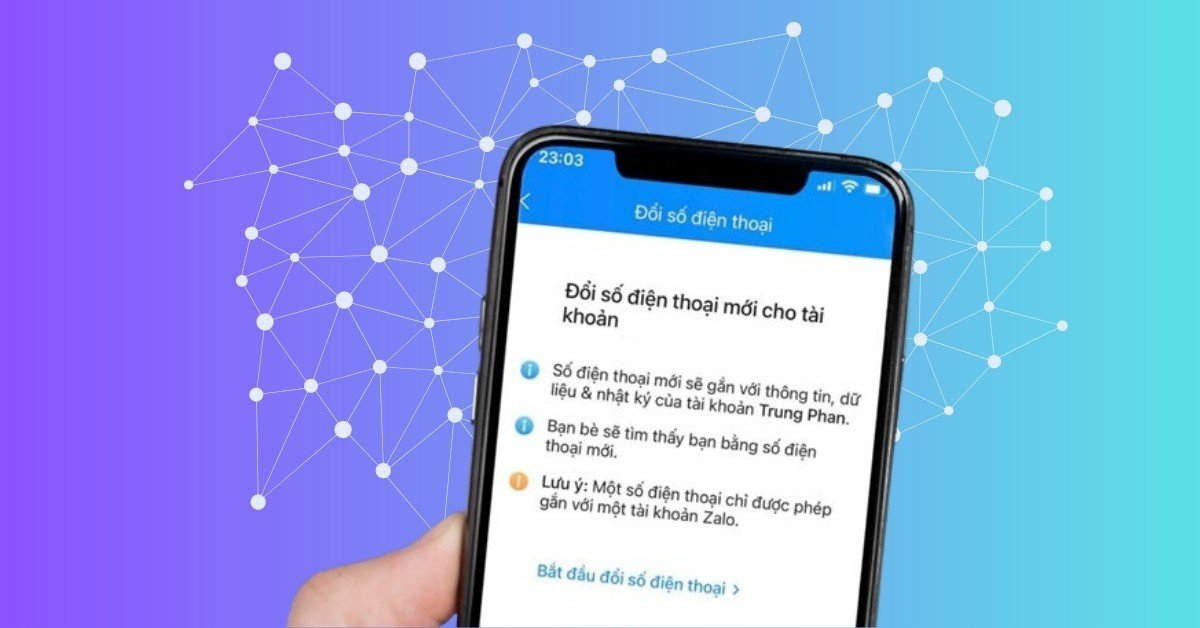Hiện nay, vì một số lí do nào đó mà người dùng cần phải đổi số điện thoại Zalo. Tuy nhiên, rất nhiều người vẫn chưa biết cách thức thực hiện đổi số trên ứng dụng này như thế nào? Trong bài viết ngày hôm nay, Hoàng Hà Mobile sẽ gửi đến các bạn những bước siêu nhanh để có thể dễ dàng đổi số điện thoại ngay trên chính điện thoại của mình. Hãy cùng theo dõi bài viết để biết được các bước chi tiết cũng như làm rõ những vấn đề mà nhiều người vẫn thường hay gặp phải khi thực hiện quá trình này nhé!
Tìm hiểu những thông tin cơ bản về Zalo
Trước khi đi vào hướng dẫn chi tiết cách đổi số điện thoại Zalo, chúng ta hãy cùng điểm qua những thông tin cơ bản về nền tảng mạng xã hội Zalo và cùng xem ứng dụng này có những tính năng gì hay ho.
Zalo là ứng dụng gì?
Hiện nay, cùng với Facebook, Zalo là một trong những ứng dụng có lượng người dùng vô cùng đông đảo ở thị trường Việt Nam. Đây là một ứng dụng cho phép bạn gọi điện và nhắn tin miễn phí từ tài khoản zalo này sang zalo khác với điều kiện là điện thoại hoặc máy tính vẫn được đảm bảo kết nối internet trong quá trình sử dụng.

Những tính năng nổi bật trên Zalo
Là một trong những ứng dụng phổ biến và được nhiều người sử dụng, Zalo luôn nỗ lực mang lại những trải nghiệm tốt nhất cho người dùng. Hiện nay, ứng dụng đang có những tính năng vô cùng nổi bật như:
- Gọi điện và nhắn tin cho người thân, bạn bè, đối tác ở khắp nơi trên thế giới (thiết bị đảm bảo kết nối được internet)
- Chia sẻ tài liệu công việc, học tập một cách dễ dàng
- Tìm kiếm kết bạn nhanh chóng thông qua gợi ý danh bạ
- Chia sẻ vị trí hiện tại của mình cho người dùng Zalo khác
- Quét mã QR
- Livestream
- Chat nhóm, gọi video nhóm
- Chia sẻ bài đăng, khoảnh khắc để cập nhật trạng thái

Bên cạnh đó, vì là sản phẩm do người Việt sáng lập nên Zalo có giao diện được đánh giá là dễ dùng và thân thiện. Ngoài ra, ứng dụng vẫn còn rất nhiều những tính năng nổi bật khác để có thể mang đến cho bạn những phút giây sử dụng tuyệt vời và hài lòng nhất có thể.
Khi nào thì cần đổi số điện thoại Zalo?
Trước hết, để có thể tạo tài khoản trên ứng dụng Zalo, bạn cần phải có số điện thoại để đăng ký. Tuy nhiên, có một số trường hợp người dùng bị mất điện thoại (đồng nghĩa với việc vị mất luôn SIM và không có ý định làm lại) hoặc là mua SIM mới nhưng lại không muốn tạo một tài khoản Zalo khác mới toanh thì bạn cũng có thể đổi số điện thoại cũ sang số điện thoại mới để vẫn được sử dụng tài khoản Zalo cũ.
Bên cạnh đó, khi lo ngại số điện thoại cũ không còn đảm bảo độ an toàn và thường xuyên nhận tin nhắn làm phiền từ người lạ, bạn cũng có thể tiến hành đổi số điện thoại trên ứng dụng Zalo để đảm bảo quyền riêng tư cho mình.

Để có thể thực hiện được điều này, trong những phần sau, Hoàng Hà Mobile sẽ hướng dẫn cách làm cực kỳ chi tiết để bạn có thể thao tác và đổi nhanh số điện thoại Zalo trên chính thiết bị di động của mình.
Hướng dẫn đổi số điện thoại Zalo siêu nhanh ngay tại nhà
Khi chuyển sang sử dụng một số điện thoại mới, nhiều người vẫn đang loay hoay khi chưa biết làm sao để có thể đổi được số điện thoại trên Zalo. Trong bài viết ngày hôm nay, Hoàng Hà Mobile sẽ hướng dẫn cách đổi số điện thoại trên ứng dụng Zalo siêu chi tiết và đơn giản để bạn có thể dễ dàng thực hiện:
Cách đổi số điện thoại Zalo trên thiết bị điện thoại
Hiện tại, cả người dùng sử dụng thiết bị di động chạy hệ điều hành Android lẫn iOS đều có thể áp dụng những bước dưới đây để thực hiện đổi số điện thoại trên Zalo do quy trình thực hiện là như nhau:
Bước 1: Đầu tiên, bạn hãy truy cập vào ứng dụng mạng xã hội Zalo trên máy điện thoại của mình và bấm vào biểu tượng có chữ Cá nhân ở góc dưới bên phải màn hình. Tiếp theo, bạn sẽ nhấn vào mục Cài đặt ở phía trên cùng góc phải màn hình rồi ấn Tài khoản và Bảo mật.
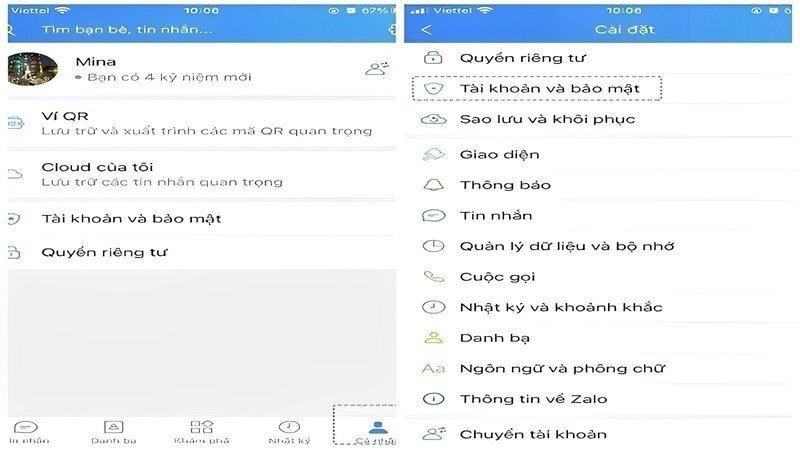
Bước 2: Sau khi truy cập vào Tài khoản và Bảo mật, bạn sẽ kích chọn Đổi số điện thoại. Giờ đây, bạn chỉ cần nhập số điện thoại mới vào rồi tiếp tục ấn chọn Xác nhận.
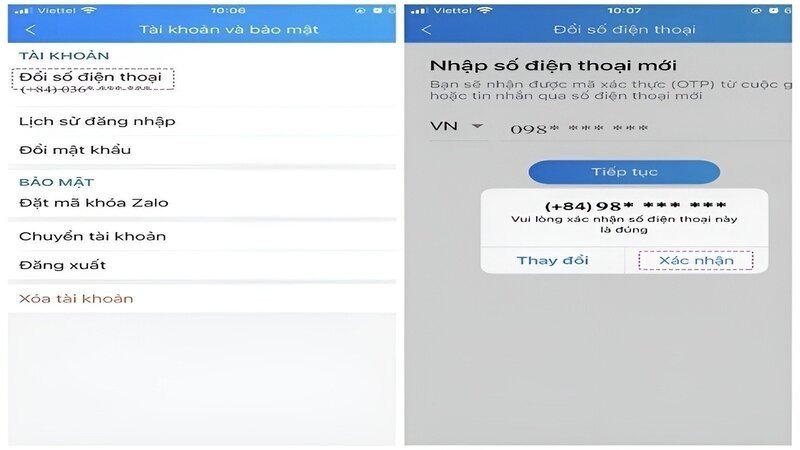
Bước 3: Sau khi kiểm tra xong trong mục tin nhắn, bạn hãy nhập Mã xác thực và kích chọn Tiếp tục. Cuối cùng nhấn chọn Hoàn tất để thực hiện xong xuôi các bước đổi số điện thoại Zalo thành công.
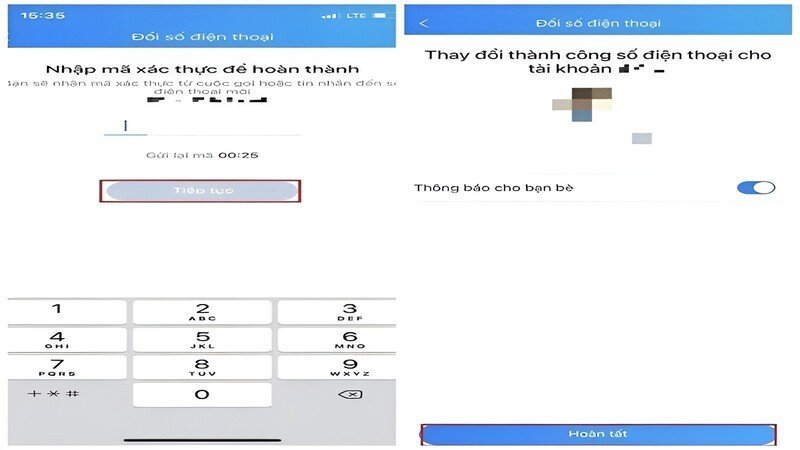
Cách đổi số điện thoại Zalo trên thiết bị máy tính
Nhiều người vẫn đang thắc mắc rằng việc thực hiện đổi số Zalo trên máy tính có khả thi hay không thì cho đến thời điểm hiện tại, chúng ta vẫn chưa thể làm được điều này trên PC hoặc laptop. Tuy nhiên, người dùng vẫn có thể đổi được một số thông tin cơ bản của tài khoản như tên hoặc avatar trên máy tính của mình.

Một điều quan trọng nữa đó chính là khi chúng ta đổi số trên thiết bị di động thì tức là số điện thoại của chúng ta để đăng nhập vào tài khoản Zalo của mình cũng đã thay đổi. Chính vì vậy, khi đăng nhập ở trên các thiết bị máy tính, chúng ta cũng cần phải nhập lại số điện thoại mới ở phần đăng nhập để được bắt đầu sử dụng lại các tính năng của ứng dụng như bình thường.
Trên đây là hướng dẫn chi tiết cách đổi số điện thoại Zalo siêu nhanh mà Hoàng Hà Mobile muốn gửi đến các bạn. Với các bước thực hiện siêu đơn giản như trên, chúng tôi tin rằng bạn có thể đổi số điện thoại ngay tại nhà mà không cần sự trợ giúp của tổng đài hay phải ra các cửa hàng, trung tâm sửa chữa.
Một số câu hỏi thường gặp khi tiến hành đổi số điện thoại Zalo
Trong quá trình thực hiện đổi số điện thoại, một số người dùng thường hay gặp phải các vấn đề như bên dưới. Trong bài viết ngày hôm nay, Hoàng Hà Mobile sẽ giải đáp những thắc mắc thường chúng ta hay gặp phải trong quá trình đổi số điện thoại trên nền tảng mạng xã hội Zalo.
Vì sao không thể thay đổi số điện thoại Zalo mới?
Đầu tiên, một trong những vấn đề khá phổ biến mà người dùng thường hay gặp phải khi đổi số điện thoại trên nền tảng Zalo đó chính là bạn không thể thay đổi thành công số điện thoại mới đó. Nguyên nhân của tình trạng này là nhiều khả năng bạn đã mua phải SIM đã qua sử dụng và chủ cũ của số điện thoại này cũng đã dùng nó để đăng ký một tài khoản Zalo khác.
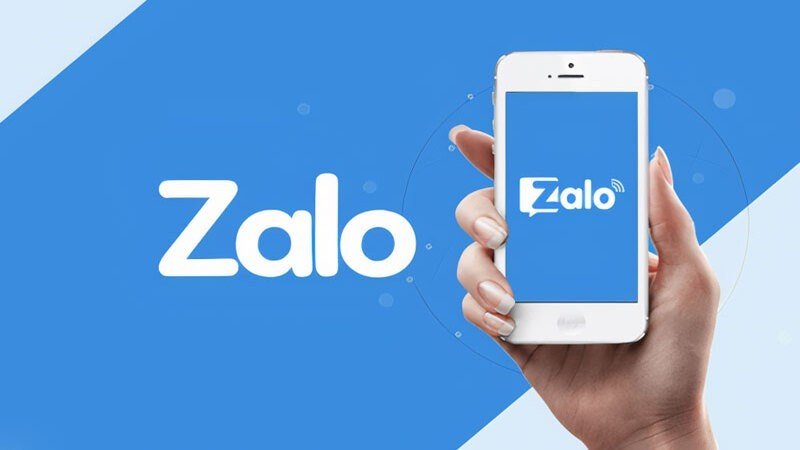
Trong khi đó, Zalo chỉ cho phép một số điện thoại chỉ được đăng ký duy nhất một tài khoản. Chính vì vậy, điều này dẫn đến bạn không thể đổi được số điện thoại thành công.
Vì sao không nhận được mã xác thực khi tiến hành thay đổi số?
Cũng đã có rất nhiều trường hợp người dùng khi thực hiện đổi số điện thoại Zalo lại không nhận được mã xác nhận gửi về từ tổng đài. Điều này sẽ làm gián đoạn quá trình thay đổi và khiến bạn không thể nào có thể tiến hành được các bước tiếp theo. Nguyên nhân của việc không nhận được mã xác nhận có thể là do số điện thoại mới của bạn đã bị khóa bởi Zalo.
Như đã nói ở trên, vấn đề này cũng thường xảy ra khi bạn mua nhầm các sim đã qua sử dụng và tài khoản Zalo dùng số điện thoại này đã bị khóa do dính vào các tình huống như chia sẻ link có chứa mã độc hoặc lừa đảo, chia sẻ các link nhạc có chứa bản quyền,…
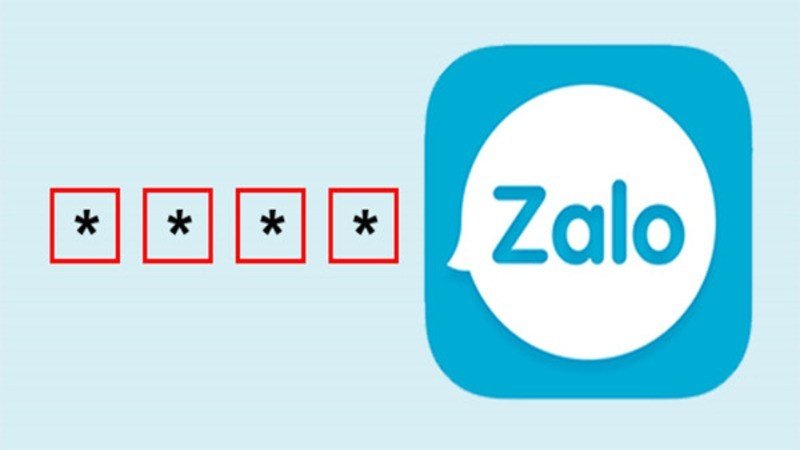
Bên cạnh đó, việc Zalo không gửi mã xác nhận về cũng có thể là do số điện thoại mới của bạn chưa được đăng ký thông tin chính chủ. Trường hợp này cũng khiến bạn không thể nhận được mã xác nhận từ đội ngũ của Zalo.
Một số điện thoại mới có thể đăng ký bao nhiêu tài khoản Zalo?
Như đã nhắc đến trong phần giải đáp thắc mắc về việc vì sao không thể đổi số điện thoại Zalo mới, trong phần này chúng tôi sẽ nói rõ hơn về vấn đề một số điện thoại có thể đăng ký bao nhiêu tài khoản Zalo cùng một lúc.
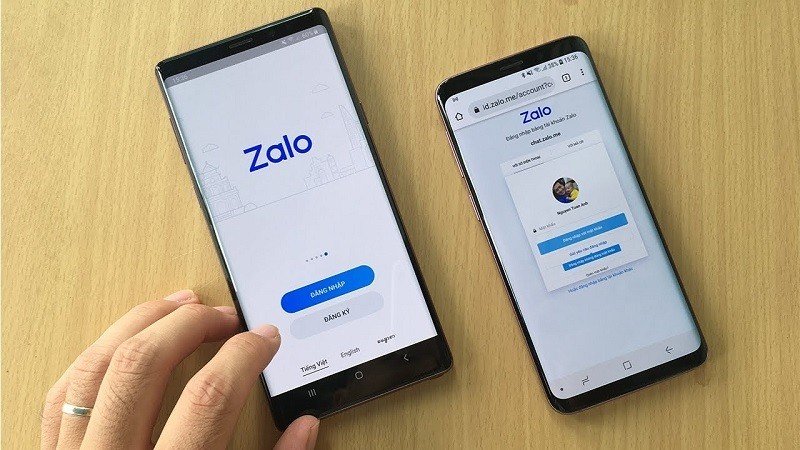
Theo như quy định của nền tảng Zalo, một số điện thoại mới chỉ có thể đăng ký được duy nhất một tài khoản Zalo. Số điện thoại này cũng sẽ được Zalo lưu trữ trong hệ thống, chính vì vậy, bạn sẽ không thể nào dùng một số điện thoại đã được đăng ký rồi để lại đăng ký cho một tài khoản mới.
Trong khi đó, khi bạn đã đổi số điện thoại cho tài khoản Zalo của mình thì số điện thoại cũ lại có thể đăng ký cho một tài khoản Zalo mới, tuy nhiên, điều này chỉ xảy ra trong trường hợp số này vẫn đang sử dụng được bình thường.
Có thể sử dụng số điện thoại mới thay cho ví ZaloPay cũ hay không?
Nhiều người dùng thắc mắc rằng khi đổi số điện thoại Zalo thì số điện thoại này có thay đổi luôn trên ví ZaloPay cũ hay không? Tuy nhiên, rất tiếc là Zalo hiện tại chỉ cho phép mỗi tài khoản ZaloPay gắn liền với số điện thoại đầu tiên mà người dùng đã đăng ký. Chính vì điều này, bạn sẽ không thể dùng số điện thoại mới của mình để thay thế cho ví ZaloPay cũ được. Trong trường hợp này, hoặc là bạn nên tiêu hết số tiền trong tài khoản ZaloPay cũ hoặc là nên chuyển số tiền này qua nick ZaloPay vừa dùng số điện thoại mới để đăng ký.
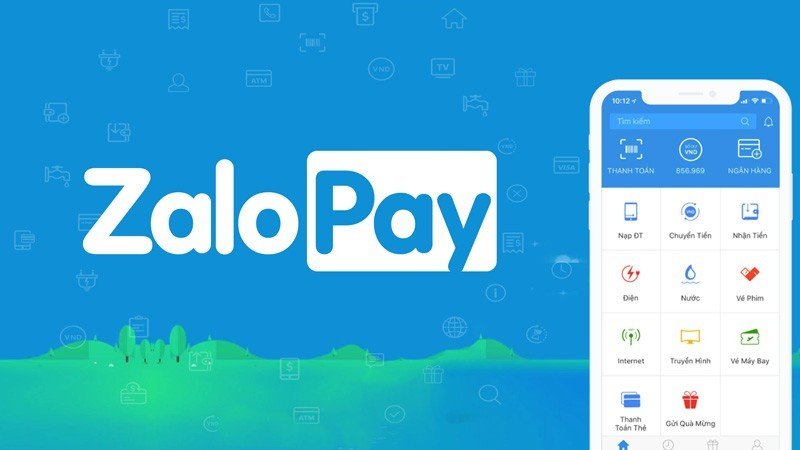
Trên đây là một vài câu hỏi mà người dùng thường hay thắc mắc khi tiến hành đổi số điện thoại trên Zalo. Hy vọng những giải đáp trên sẽ phần nào làm rõ hơn những vướng mắc mà bạn gặp phải trong quá trình đổi số điện thoại mới cho tài khoản của mình.
Tổng kết
Như vậy, với những bước hướng dẫn chi tiết ở trên, chúng tôi hy vọng rằng bạn sẽ có thể dễ dàng đổi số điện thoại Zalo của mình mà không cần phải mang ra các hàng, quán sửa chữa. Nếu muốn biết thêm những thủ thuật hữu ích hoặc cập nhật thêm những thông tin về đời sống công nghệ, bạn cũng có thể truy cập vào trang web của Hoàng Hà Mobile để tìm hiểu thêm nhé!
Xem thêm: